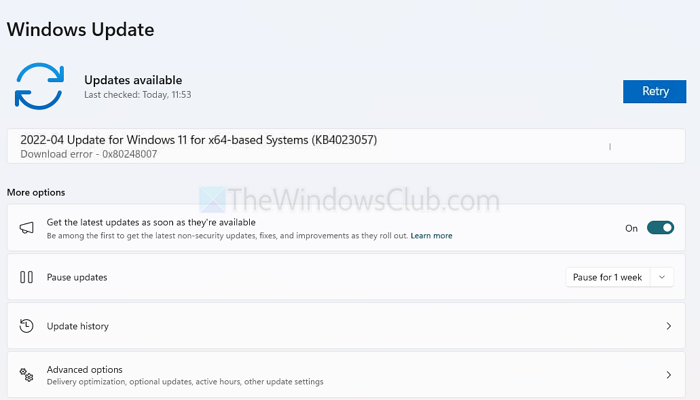微软允许其用户那没有安装Windows操作系统。即使这是一个功能,如果您要设置组织,您可能需要禁用在非系统驱动器上安装Windows应用程序保持网络的隐私和完整性。在这篇文章中,我们将学习如何在非系统驱动器上启用或禁用Windows应用程序。
禁用在非系统驱动器上安装Windows应用程序
如果要禁用在非系统驱动器上安装Windows应用程序,则可以使用下面提到的一种方法。
- 防止使用组策略编辑器安装Windows应用程序
- 使用注册表编辑器禁用Windows应用程序的安装
让我们详细谈论它们。
1]防止使用组策略编辑器安装Windows应用程序
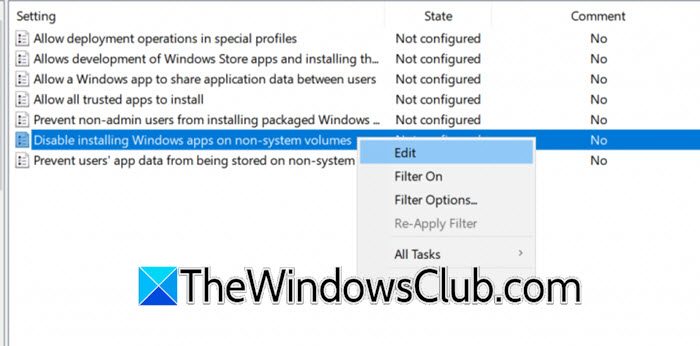
组策略编辑器(GPEDIT.MSC)允许管理员配置和管理系统设置和用户策略。它主要用于自定义操作系统和应用程序在计算机或网络中的行为方式。为了禁用在非系统驱动器上的Windows应用程序的安装,我们可以使用此工具。另外,如果您是管理员,借助GPEDIT,则可以为网络中的所有用户部署此功能。为此,请打开组策略编辑器,然后转到以下位置。
计算机配置>管理模板> Windows组件>应用程序包部署
一旦你去应用程序包部署目录,查找禁用在非系统卷上安装Windows应用程序政策,右键单击它,然后选择编辑。
如果您不想允许用户在非系统卷上安装Windows应用程序,则需要将其设置为启用然后单击应用>好。
但是,如果要允许用户在非系统卷上安装这些应用程序,则可以将其设置为未配置或者禁用然后单击应用>好。
读:
2]使用注册表编辑器禁用Windows应用程序的安装
注册表编辑允许用户可以查看,编辑和管理操作系统和安装应用程序的设置和配置的层次结构数据库。由于Windows Home Editions上没有组策略编辑器,因此我们可以使用注册表编辑器进行相同的编辑器。
但是,在对注册表编辑器进行任何更改之前,我们需要创建一个可以使用的备份,以防万一出现问题。为此,打开注册表编辑器,然后转到文件>导入,然后导航到您要保留它们的位置,然后保存文件。这可以进口以恢复注册表。
现在,打开记事本并粘贴以下代码行。
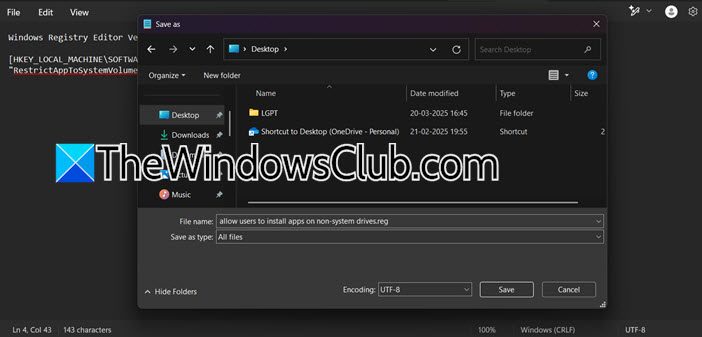
如果您不想允许用户在非系统驱动器上安装应用程序,则需要以下代码。
Windows Registry Editor Version 5.00 [HKEY_LOCAL_MACHINE\SOFTWARE\Policies\Microsoft\Windows\Appx] "RestrictAppToSystemVolume"=dword:00000001
为了允许用户在非系统驱动器上安装应用程序,您需要以下代码。
Windows Registry Editor Version 5.00 [HKEY_LOCAL_MACHINE\SOFTWARE\Policies\Microsoft\Windows\Appx] "RestrictAppToSystemVolume"=-
确保为两个独立任务创建两个不同的脚本,其扩展应为.reg。
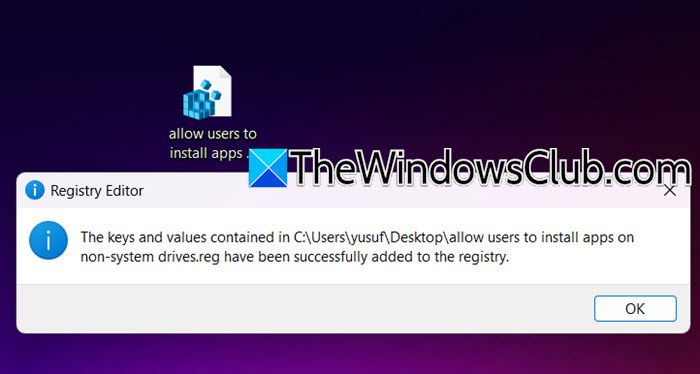
最后,双击文件,当出现UAC提示时,单击是。
这将改变计算机的配置,并允许或禁止在非系统驱动器上安装Windows应用程序。
读:如何。
如何关闭Windows安装程序GPO?
要使用组策略关闭Windows安装程序,请通过在运行对话框中键入“ gpedit.msc”来打开本地组策略编辑器。导航到计算机配置>管理模板> Windows组件> Windows Installer。现在,找到名为关闭Windows安装程序的策略并双击它。选择已启用,然后从“禁用Windows安装程序”下的下拉菜单中始终选择。单击确定以保存更改。这将阻止基于MSI的程序的安装。重新启动您的系统以应用策略。此方法可确保用户无法使用Windows安装程序服务安装或卸载软件。
另请阅读:。

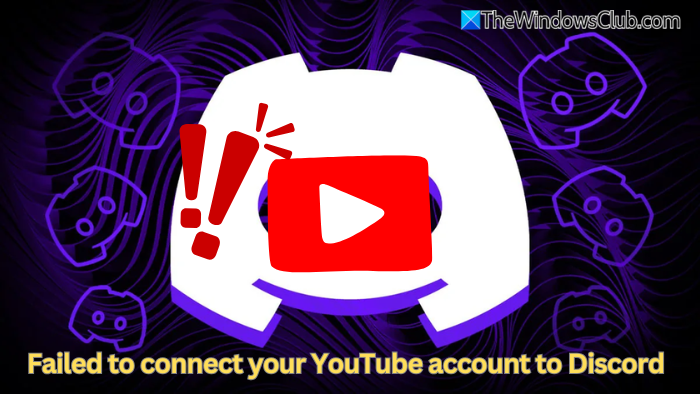
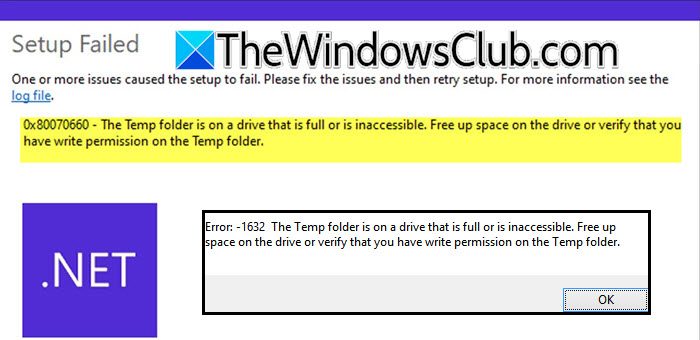

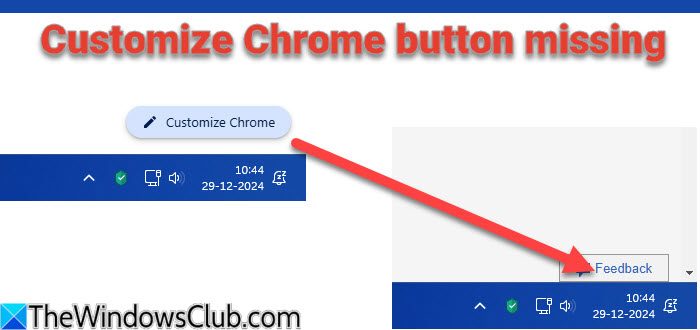
![要中断普通启动,请按在联想笔记本电脑上输入错误[FIX]](https://sclub.homes/tech/blogs/wp-content/uploads/2025/02/To-interrupt-normal-startup-press-Enter.png)